Chúng tôi sử dụng AirPods của mình để nghe nhiều thứ – âm nhạc, podcast, sách nói, phim và hơn thế nữa! Vì vậy, khi AirPods của chúng tôi không đủ lớn để làm mờ nền, đó là một vấn đề!
Vì vậy, hãy tìm hiểu cách tăng âm lượng và để chúng ta có thể nghe lại tất cả các bài hát yêu thích của mình.
Hãy thử các mẹo nhanh này để khiến âm thanh AirPods của bạn to hơn
- Tắt chế độ nguồn điện thấp
- Tắt mọi Giới hạn âm lượng hoặc Kiểm tra âm thanh
- Hủy ghép nối, sau đó ghép nối lại AirPods của bạn
- Kiểm tra và điều chỉnh cài đặt phát lại EQ
- Hiệu chỉnh iPhone và AirPods của bạn
- Đối với thiết bị Android, hãy bật Đồng bộ hóa âm lượng phương tiện
Chúng tôi đã viết nhiều bài báo về Apple AirPods và vì một lý do chính đáng. Đây là một số sản phẩm thế hệ đầu tiên tốt nhất sẽ ra mắt từ Cupertino trong một thời gian khá dài.
Có rất nhiều mẹo và thủ thuật khác nhau để tối đa hóa tính hữu ích của AirPods, nhưng chúng tôi luôn tìm kiếm thêm. Cũng có một số phàn nàn, mặc dù giá cả cạnh tranh và độ tin cậy của sản phẩm này từ Apple.
Một trong những lời phàn nàn như vậy là AirPods của bạn có thể không to như bạn muốn.
Giờ đây, AirPods đã ra mắt được một thời gian, mọi người đã khám phá ra một số cách để hy vọng tăng sản lượng. Dưới đây là những cách bạn có thể cải thiện âm thanh của AirPods.
Tắt chế độ nguồn điện thấp
Tình cờ chúng tôi phát hiện ra rằng chế độ nguồn điện thấp dường như làm giảm tiềm năng âm lượng tối đa trên AirPods của chúng tôi.
Vì vậy, hãy thử tắt chế độ nguồn điện thấp (nếu có thể) và xem liệu bạn có thể tăng âm lượng đó lên hay không.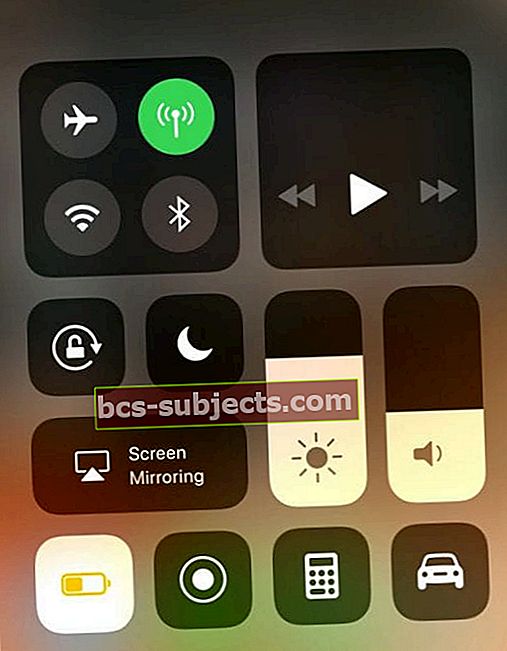
Cách dễ nhất để tắt chế độ nguồn điện thấp là thông qua Trung tâm điều khiển nhưng nếu đó không phải là một tùy chọn, hãy chuyển đếnCài đặt> Pinvà tắtNăng lượng thấp.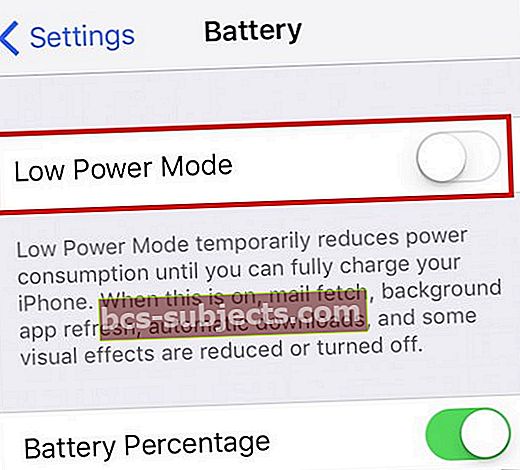
Kiểm tra giới hạn âm lượng và kiểm tra âm thanh
Bất chấp những gì bạn có thể nghĩ, có một số tùy chọn trong ứng dụng Cài đặt để điều chỉnh âm thanh. Bao gồm các Giới hạn âm lượng và Kiểm tra âm thanh .
Những điều này đôi khi có thể làm ảnh hưởng đến việc phát lại phương tiện từ iPhone sang AirPods của bạn (hoặc tai nghe khác).



Để kiểm tra những điều này, đây là các bước:
- Mở Cài đặt
- Cuộn xuống và chọn Âm nhạc
- Lựa chọn Giới hạn âm lượng
- Điều chỉnh Núm âm lượng đến hết
Trên trang “Âm nhạc” đầu tiên, bạn sẽ thấy liệu Giới hạn âm lượng được bật hay tắt bằng một nút “Bật hoặc Tắt” đơn giản. Nhấn vào phần đó sẽ cho phép bạn di chuyển núm xoay qua lại theo ý thích của mình.
Đối với Kiểm tra âm thanh, quá trình này chỉ đơn giản như sau:
- Mở Cài đặt
- Cuộn xuống và chọn Âm nhạc
- Chuyển đổi Kiểm tra âm thanh
Theo mặc định, tính năng này bị tắt, nhưng chức năng Kiểm tra âm thanh có thể cản trở việc phát lại phương tiện của bạn. Vì vậy, nếu nó vô tình được bật, bạn sẽ muốn tiếp tục và tắt lại tính năng này.
Chỉ cần hủy ghép nối và ghép nối lại AirPods của bạn
Nếu bạn là người am hiểu kỹ thuật, bạn có thể đã nghe câu ngạn ngữ “tắt rồi bật lại”. Ngay cả trong thế giới ngày nay, điều này vẫn có thể mang lại hiệu quả mong muốn là khắc phục các sự cố một cách ngẫu nhiên.



Trong trường hợp của AirPods, bạn không thể chỉ tắt chúng mà còn phải hủy ghép nối chúng hoàn toàn khỏi iPhone của mình.
Dưới đây là các bước cần thiết để hủy ghép nối và ghép nối lại AirPods của bạn:
- Quên AirPods của bạn trên trang Bluetooth trên iPhone của bạn
- Tắt Bluetooth trên iPhone
- Khởi động lại iPhone
- Bật lại Bluetooth
- Đặt AirPods ở chế độ ghép nối và ghép nối lại với iPhone
- Làm xong!
Bạn sẽ thấy rằng bước thứ ba yêu cầu khởi động lại iPhone của bạn sau khi đã hủy ghép nối AirPods.
Điều này nhằm giúp đảm bảo rằng kết nối giữa iPhone và AirPods của bạn hoàn toàn bị cắt đứt, giúp bạn dễ dàng ghép nối lại AirPods sau khi thực tế.
Tăng âm trầm



Một phương pháp khác mà bạn có thể chưa xem xét là kiểm tra cài đặt phát lại EQ. Một lần nữa, chúng tôi điều hướng vào ứng dụng Cài đặt.
Dưới đây là các bước để điều chỉnh EQ của bạn
- Mở Cài đặt
- Cuộn xuống và chọn Âm nhạc
- Dưới Phát lại , chạm vào EQ
Từ đây, bạn sẽ được chào đón với một loạt các cài đặt bộ chỉnh âm khác nhau được tự động tích hợp vào iPhone của bạn.
Có một tùy chọn EQ cho bất kỳ tình huống nào bạn có thể nghĩ đến, nhưng nếu bạn đang tập trung vào âm nhạc, bạn có thể muốn chọn Bass Booster.
Nếu bạn là người thường xuyên nghe podcast, thì tùy chọn Spoken Word có thể phù hợp nhất với bạn.
Điều này cũng có thể được điều chỉnh dựa trên bất cứ điều gì bạn đang nghe.
Bạn sẽ chỉ cần quay lại ứng dụng Cài đặt để điều chỉnh mức EQ trên AirPods của mình.
Hiệu chỉnh âm thanh giữa iPhone và AirPods của bạn
Nếu bạn vẫn gặp sự cố, thì bạn có thể cần cố gắng hiệu chỉnh âm thanh giữa AirPods và iPhone của mình.
Điều này được thực hiện bằng các phương tiện sau:
- Giảm âm lượng hết cỡ
- Ngắt kết nối (không hủy ghép nối) AirPods qua Cài đặt> Bluetooth
- Giữ AirPods trong tai của bạn
- Phát âm thanh bằng loa trên iPhone của bạn
- Giảm âm lượng hết cỡ
- Kết nối lại AirPods
- Điều chỉnh âm thanh của bạn cho phù hợp.
Khi nói đến ngắt kết nối, chúng tôi KHÔNG có ý hủy ghép nối hoàn toàn chúng. Thay vào đó, trong khi AirPods của bạn được kết nối và phát phương tiện, hãy mở ứng dụng Cài đặt và chọn Bluetooth.
Từ đó, chuyển Bluetooth sang vị trí ‘Tắt’. Sau khi âm lượng trên iPhone của bạn đã giảm hết mức, hãy chuyển Bluetooth trở lại vị trí "Bật".
Điều gì về AirPods và Android?
Đừng lo lắng; chúng tôi không quên những người dùng Android ngoài kia đã yêu AirPods. Vấn đề giới hạn âm thanh này cũng đã ảnh hưởng đến chủ sở hữu thiết bị Android
Tùy chọn này có thể không có sẵn cho mọi thiết bị Android, vì không phải mọi thiết bị đều có các tùy chọn phần mềm giống nhau.
Tuy nhiên, bạn có thể thực hiện các bước sau nếu bạn cần đưa âm lượng trở lại bình thường trên AirPods của mình.
- Mở Cài đặt
- Nhấn vào Kết nối
- Lựa chọn Bluetooth
- Ở góc trên cùng bên phải, hãy nhấn vào Ba chấm để có nhiều lựa chọn hơn
- Xoay Đồng bộ hóa âm lượng phương tiện trên
Không thấy các tùy chọn này?
Đối với các thiết bị Android khác, hãy nhấn vào tăng hoặc giảm âm lượng và điều khiển âm lượng sẽ xuất hiện. Sau đó, nhấn vào mũi tên xuống ngay bên cạnh điều khiển âm lượng. Từ các thanh trượt âm lượng có sẵn, hãy chọn Bluetooth. Điều chỉnh nó lên như mong muốn.
Điều này có thể không giải quyết được sự cố của bạn, nhưng đó là sự khởi đầu và sau đó bạn có thể muốn xem xét các tùy chọn EQ khả dụng có sẵn trong Cài đặt của thiết bị Android của mình.
Nếu bạn có bất kỳ ý tưởng nào khác, hãy nhớ bình luận bên dưới!
Một chiếc AirPod có to hơn chiếc kia không?
AirPod bên phải của bạn có âm thanh lớn hơn bên trái không? Hoặc ngược lại?
Nếu bạn thấy rằng một chiếc AirPod phát ra âm thanh lớn trong khi chiếc AirPod kia im lặng, thì đó thường là cài đặt trợ năng khiến điều đó thay đổi.
Đi đếnCài đặt> Chung> Trợ năngvà cuộn đến phần Điều trần.
Tìm thanh trượt có các tùy chọn Left (L) và Right (R). Di chuyển vòng tròn đến giữa và xem liệu điều đó có phát ra âm thanh giữa các AirPods của bạn hay không.
Nếu vấn đề của bạn là âm thanh chỉ phát trong một AirPod, hãy xem các mẹo này.
Âm thanh của AirPods bị bóp nghẹt?
Hãy thử làm sạch AirPods của bạn!
Có thể ráy tai, da và xơ vải đang làm tắc một hoặc cả hai loa AirPod đó. Hãy thử các mẹo được nêu trong bài viết này và tìm hiểu cách tốt nhất để vệ sinh AirPods của bạn ngay hôm nay.
Phải làm gì tiếp theo?
Nếu bạn đã thử tất cả các tùy chọn khác nhau ở trên mà mọi thứ vẫn không ổn, có thể bạn đã không gặp may. Một số người thích nghe âm lượng của họ hết cỡ và có thể đã xảy ra lỗi trong AirPod bị ảnh hưởng.
Bất kể bạn vẫn đang được Bảo hành của Apple, bạn vẫn có thể mang AirPods của mình đến Apple Store địa phương và nhờ Genius Bar kiểm tra chúng cho bạn.
Sau đó, các chuyên gia tại Apple có thể giúp đưa ra ý tưởng tốt hơn về việc chúng có cần được thay thế hay không.
Phần kết luận
Sau khi sở hữu AirPods hơn một năm, tôi thật may mắn khi nói rằng những chiếc AirPods này thậm chí còn sống sót sau một vài chu kỳ trong máy giặt. Những chiếc tai nghe này vẫn đang hoạt động trên tất cả các trụ và âm thanh hoàn toàn phi thường.
Tôi rất nóng lòng muốn xem Apple có gì trong cửa hàng cho sản phẩm thế hệ thứ 2, có thể ra mắt vào năm 2019.
Nếu bạn có thêm bất kỳ câu hỏi nào về những điều này và cần một số hướng dẫn, hãy nhớ liên hệ với chúng tôi trong phần nhận xét bên dưới và chúng tôi rất sẵn lòng trả lời bất kỳ câu hỏi nào!


